
Hogyan ír egy asztal és szöveges dokumentum szó írása szavak és betűk függőlegesen?
A cikk megmondja, hogyan kell függőlegesen írni a "Word" -t.
A dokumentumokkal való munka során " Szó.»Lehet, hogy függőlegesen nyomtathat szöveget. Ezenkívül a dokumentumokban vertikálisan nyomdák, és néha csak egy külön részében.
Könnyen kinyomtatható könnyen és egyszerűen, kihasználhatjuk többféle módon, amellyel alacsonyabb lesz. Ebben a felülvizsgálatban megvitatjuk, hogyan kell egy táblázatot vagy szöveges dokumentumot Word 2007./2010/2013/2016»Írja be a szavakat és betűket függőlegesen.
Hogyan nyomtathat függőlegesen a "Word" programban?
1. módszer: Az asztalt használjuk
- Nyissa meg a dokumentumot " Szó.", Megyünk a szakaszba" Betét", Kattintson" asztal»
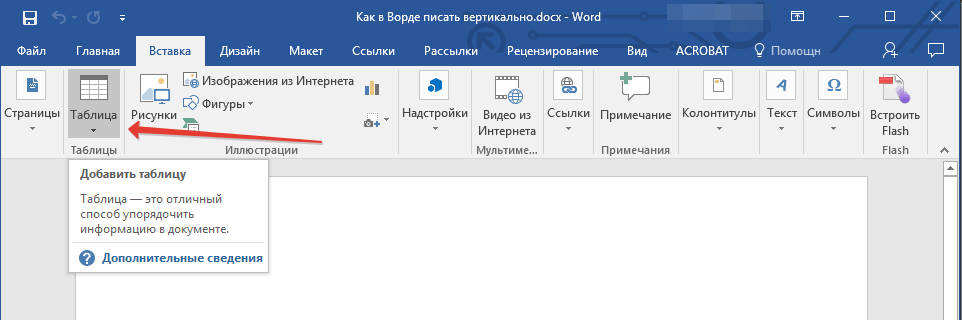
Az asztali eszköz használatával függőlegesen nyomtatunk függőlegesen szöveget
- A menü megnyílik, amelyen csak egy első cellát kell választanunk.
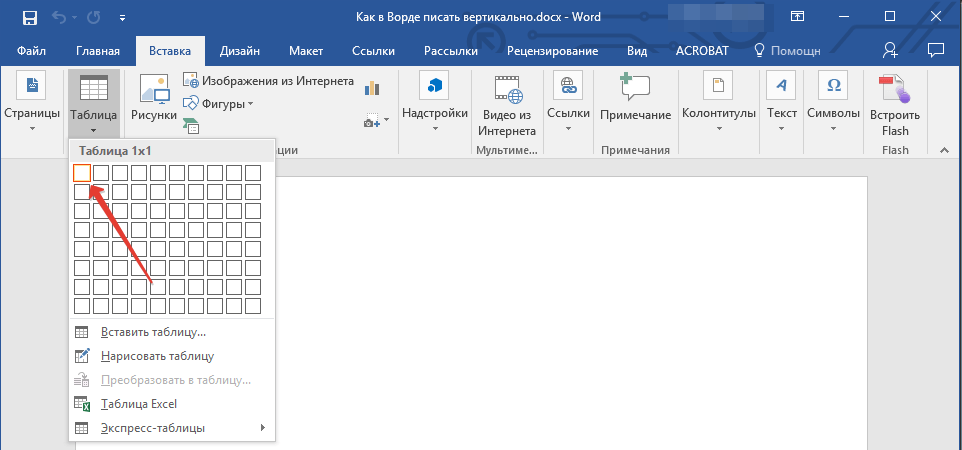
Az asztali eszköz használatával függőlegesen nyomtatunk függőlegesen szöveget
- Ezután kinyújtjuk ezt a cellát (kattintson a jobb alsó szögre, tartsa az egérgombot, és mozgassa, amíg a sejt mérete lesz a szükséges méret).

Az asztali eszköz használatával függőlegesen nyomtatunk függőlegesen szöveget
- Most írja be a szükséges szöveget a cellába.

Az asztali eszköz használatával függőlegesen nyomtatunk függőlegesen szöveget
- Ezután kattintson a jobb egérgombbal a Cell Cityed Cellre, és menjen a " Szöveg iránya»
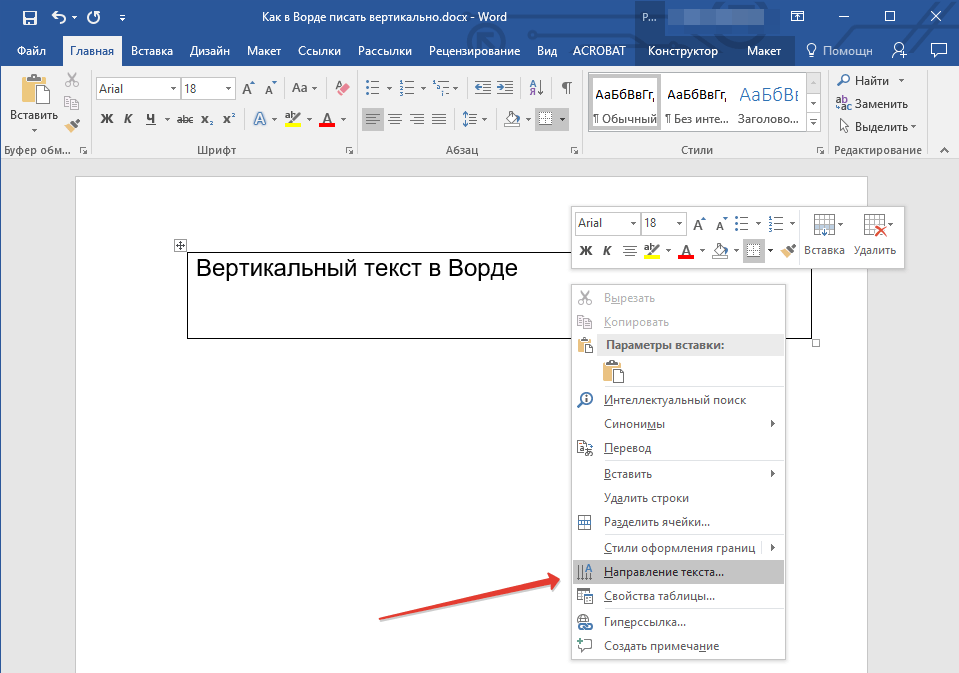
Az asztali eszköz használatával függőlegesen nyomtatunk függőlegesen szöveget
- Az ablak megnyílik, ahol kiválaszthatja a függőleges szöveg irányát - válassza ki az opciót, és kattintson a " rendben».
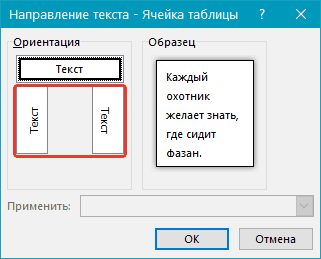
Az asztali eszköz használatával függőlegesen nyomtatunk függőlegesen szöveget
- Most a szövegünk függőleges tájolásgá vált, de maga a sejt még nem javult.
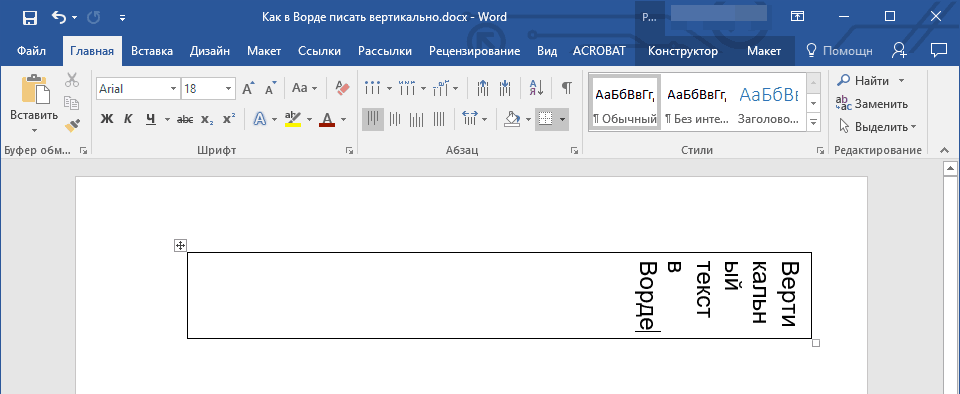
Az asztali eszköz használatával függőlegesen nyomtatunk függőlegesen szöveget
- Még mindig a sejt függőlegesen, hogy a szöveg sétáljon az oszlopra
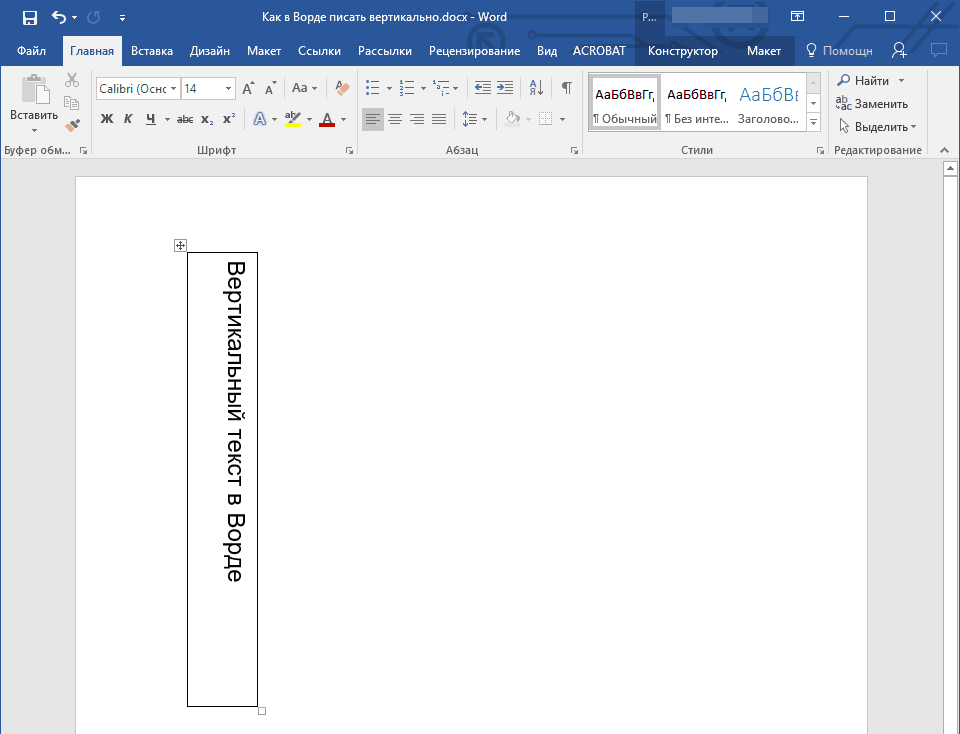
Az asztali eszköz használatával függőlegesen nyomtatunk függőlegesen szöveget
- Ha csak a cella nélküli szöveget szeretné elhagyni, akkor kattintson erre a cellára Kattintson a jobb gombbal, menjen a " Határok».
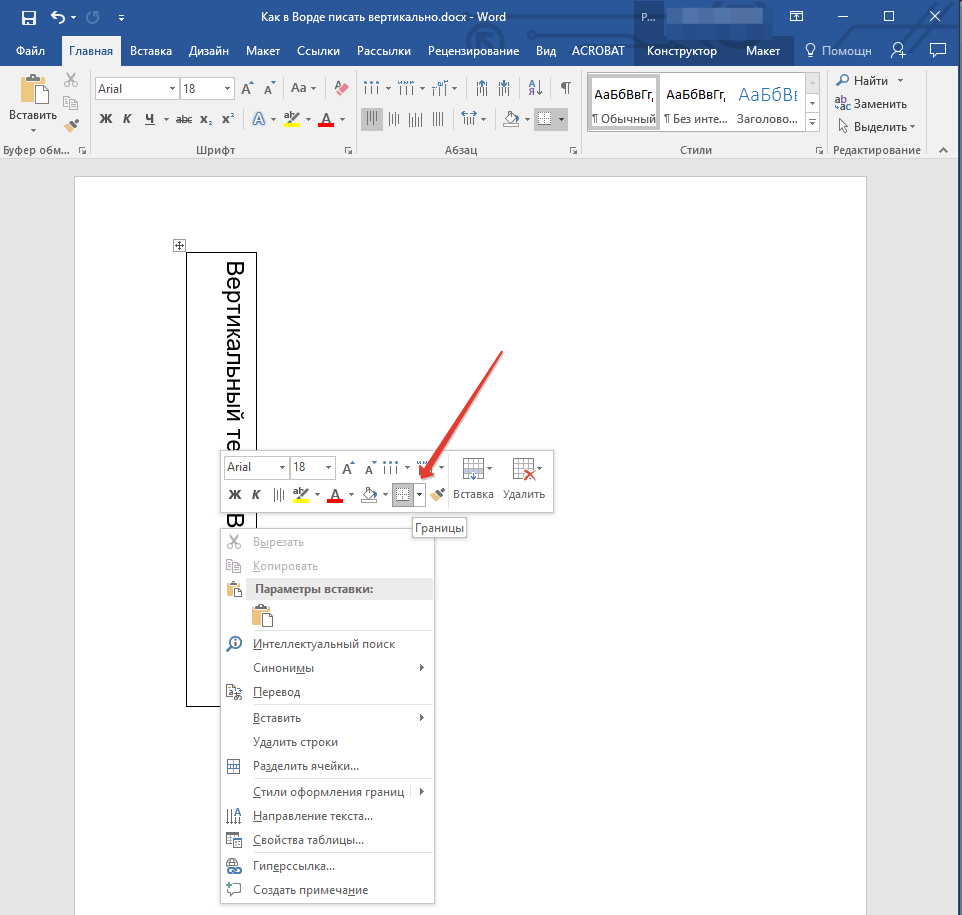
Az asztali eszköz használatával függőlegesen nyomtatunk függőlegesen szöveget
- Következő Kattintson a " Nincs határ»
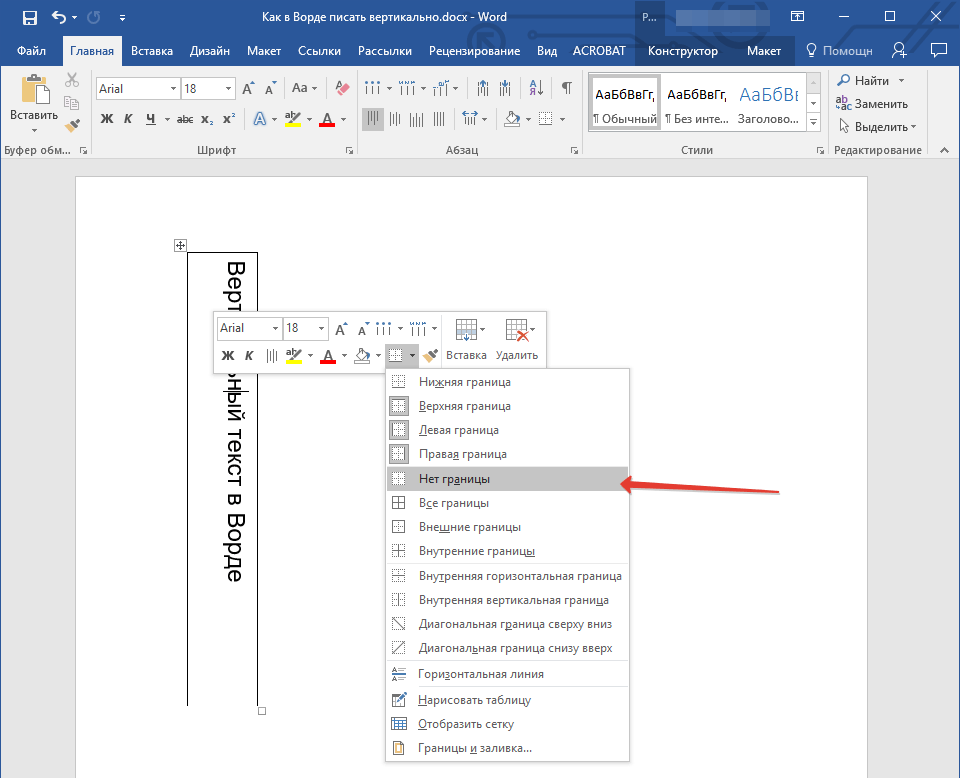
Az asztali eszköz használatával függőlegesen nyomtatunk függőlegesen szöveget
- Ennek eredményeképpen csak függőleges szöveget kapunk, anélkül, hogy a cellák az asztalból származnak.
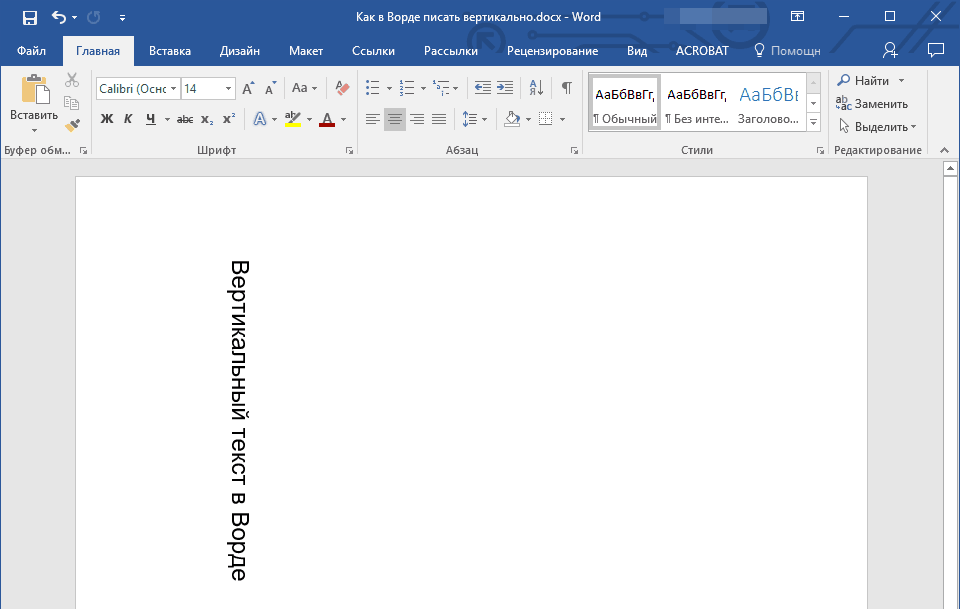
Az asztali eszköz használatával függőlegesen nyomtatunk függőlegesen szöveget
2. módszer: A szövegmezőt használjuk
- Átmegyünk Betét—Szöveg"És kattintson a" Szövegmező»
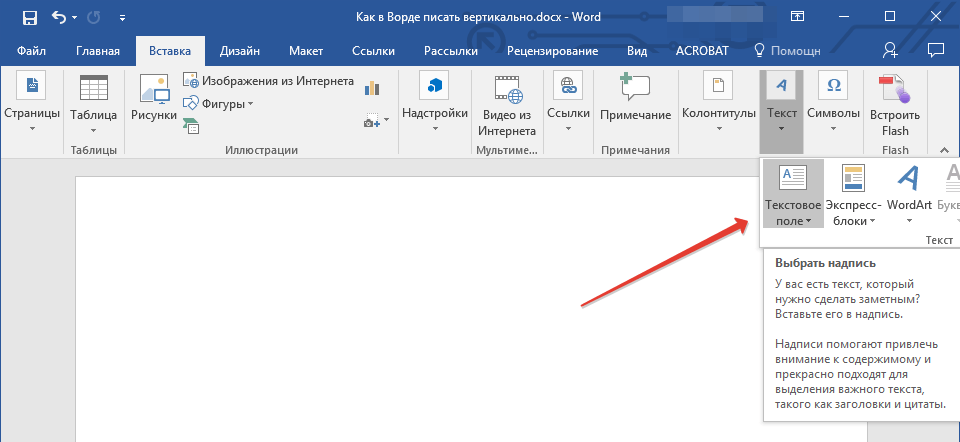
Vertikailag szöveges szöveget nyomtatunk a "Szövegmező" eszközzel
- A menü megnyílik, amelyben kiválaszthat egy minta szövegmezőt.
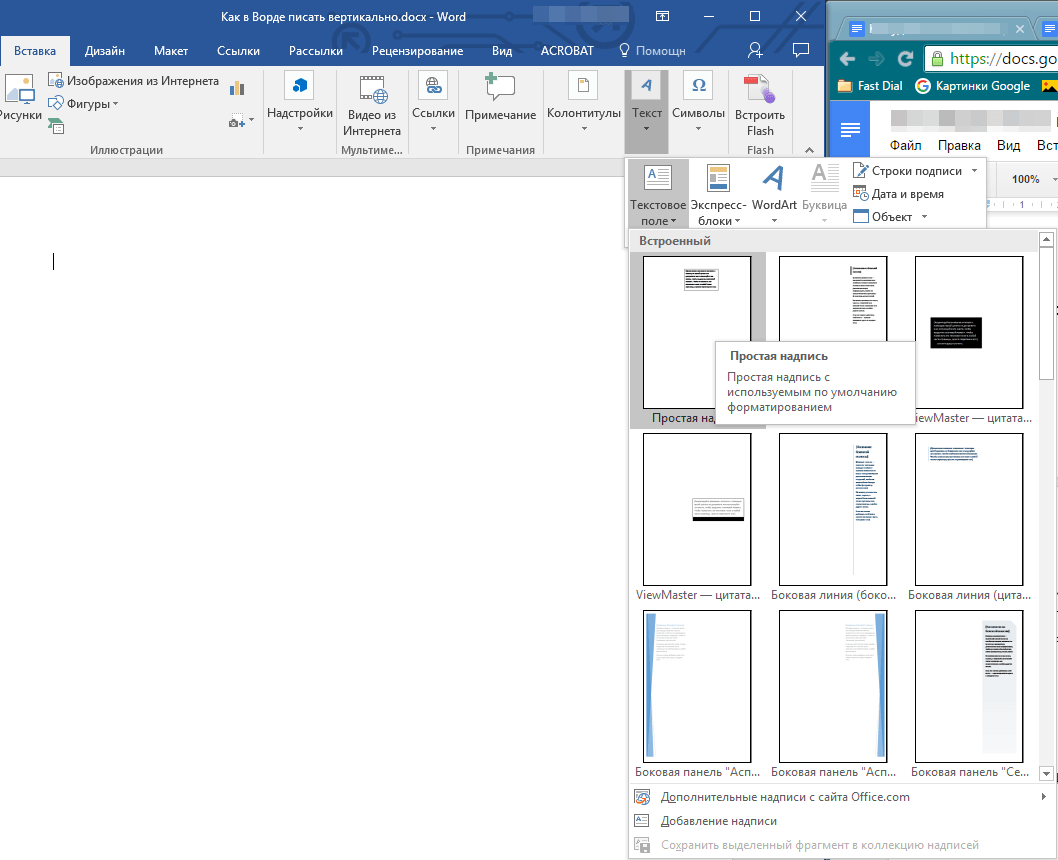
Vertikailag szöveges szöveget nyomtatunk a "Szövegmező" eszközzel
- A szövegmező kiválasztása, a szerkesztőablakban látjuk. Itt csak a szövegmezőben csak az alapértelmezett szöveget kell eltávolítania.
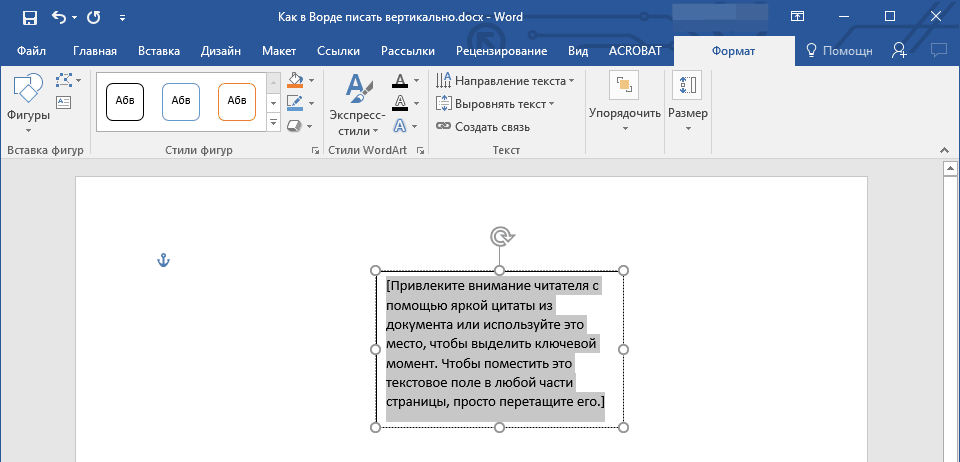
Vertikailag szöveges szöveget nyomtatunk a "Szövegmező" eszközzel
- Ezután írja be a szöveget, amelyet függőleges helyzetben szeretne megjeleníteni (a szövegmező méretei megváltoztathatók az egyik körök egyikének húzásával).
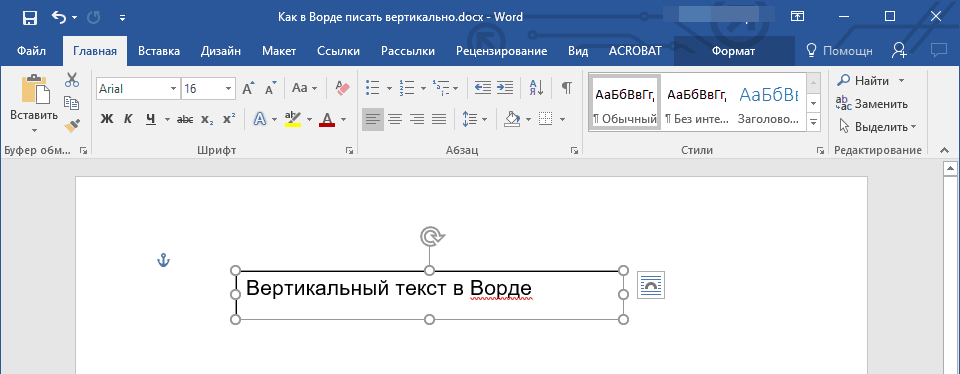
Vertikailag szöveges szöveget nyomtatunk a "Szövegmező" eszközzel
- Nyomja meg kétszer a szövegmezőt, majd a további eszközkészlet jelenik meg az eszköztáron. Menj " Formátum—Szöveg iránya", És válasszon az egyik javasolt lehetőséget a szöveg döntéséhez.
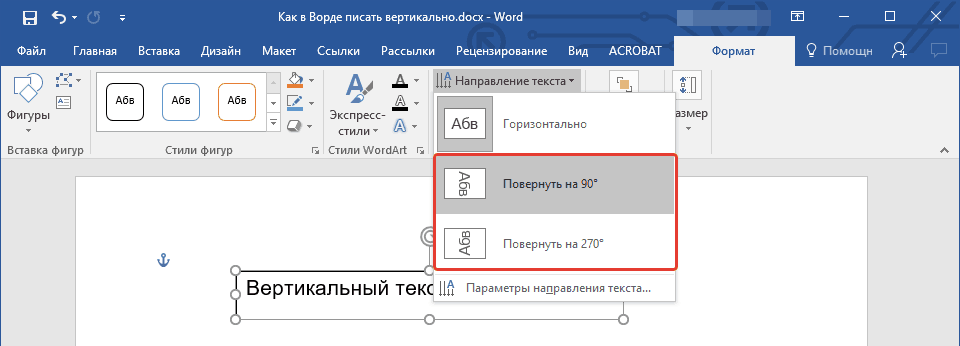
Vertikailag szöveges szöveget nyomtatunk a "Szövegmező" eszközzel
- Szerezd meg az eredményt (ha szükséges, nyújtsa be a szövegdobozt úgy, hogy a függőleges szöveg egy oszlopba kerüljön).
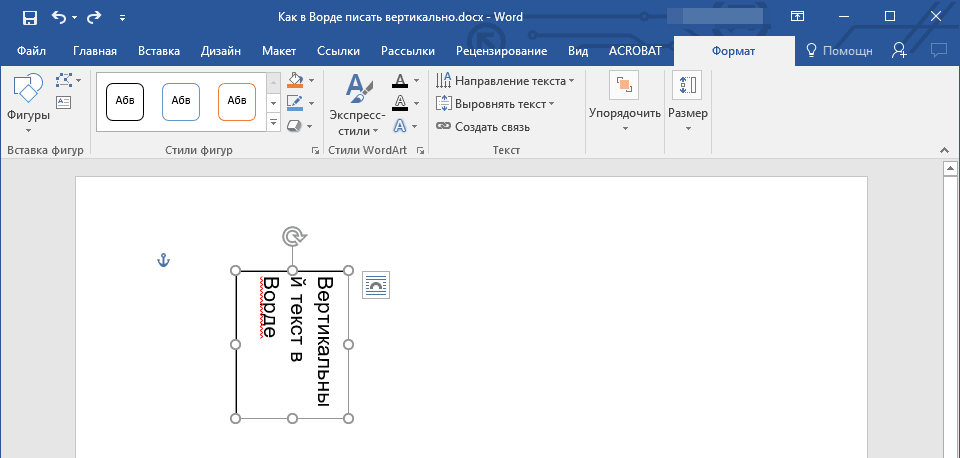
Vertikailag szöveges szöveget nyomtatunk a "Szövegmező" eszközzel
- Ezután eltávolíthatjuk a szövegmezőt, és csak a szöveget hagyjuk. Menj " Formátum—Áramköri ábra».
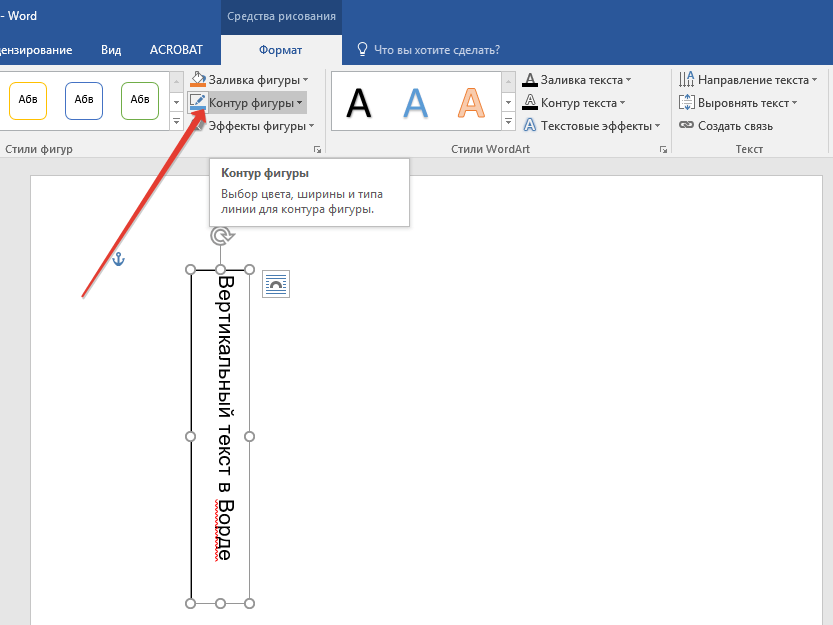
Vertikailag szöveges szöveget nyomtatunk a "Szövegmező" eszközzel
- És válassza ki az opciót " Kontúr»
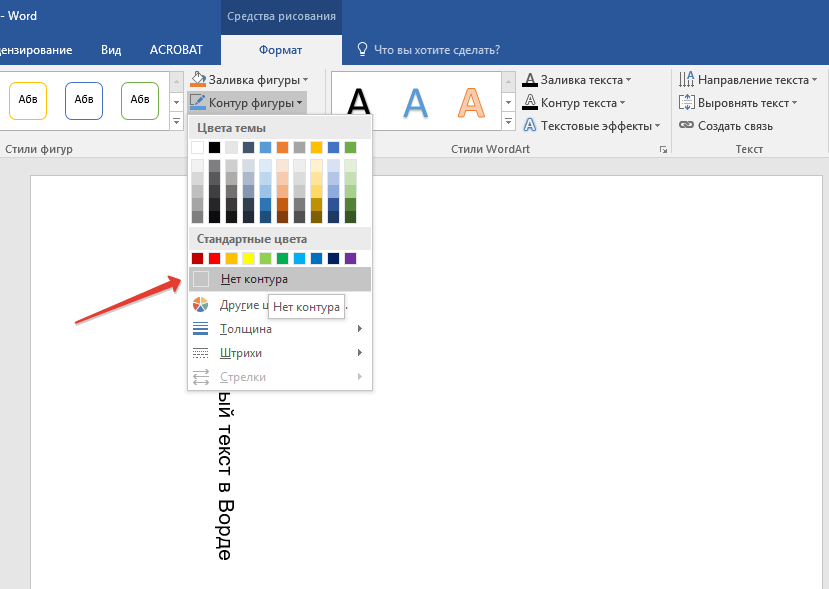
Vertikailag szöveges szöveget nyomtatunk a "Szövegmező" eszközzel
3. módszer: Nyomtassa ki a szöveget az oszlopban
Egy programban Szó.»Van egy másik lehetőség a Word dokumentum és a betűk függőleges nyomtatásához. Ha az előző módon felajánlotta minket, hogy a függőlegesen vízszintes szöveget fordítsa, most szó szerint nyomtathatunk az oszlopban. Ebben az esetben a betűk normál unsewable formában jelennek meg (amelyet az elmúlt időkben nem értünk el), és a szöveg a függőleges vonalon jelenik meg:
- Futtassa a dokumentumot " Szó."És írjon be egy betűbe, és mindegyik után egy új karakterláncba megy.
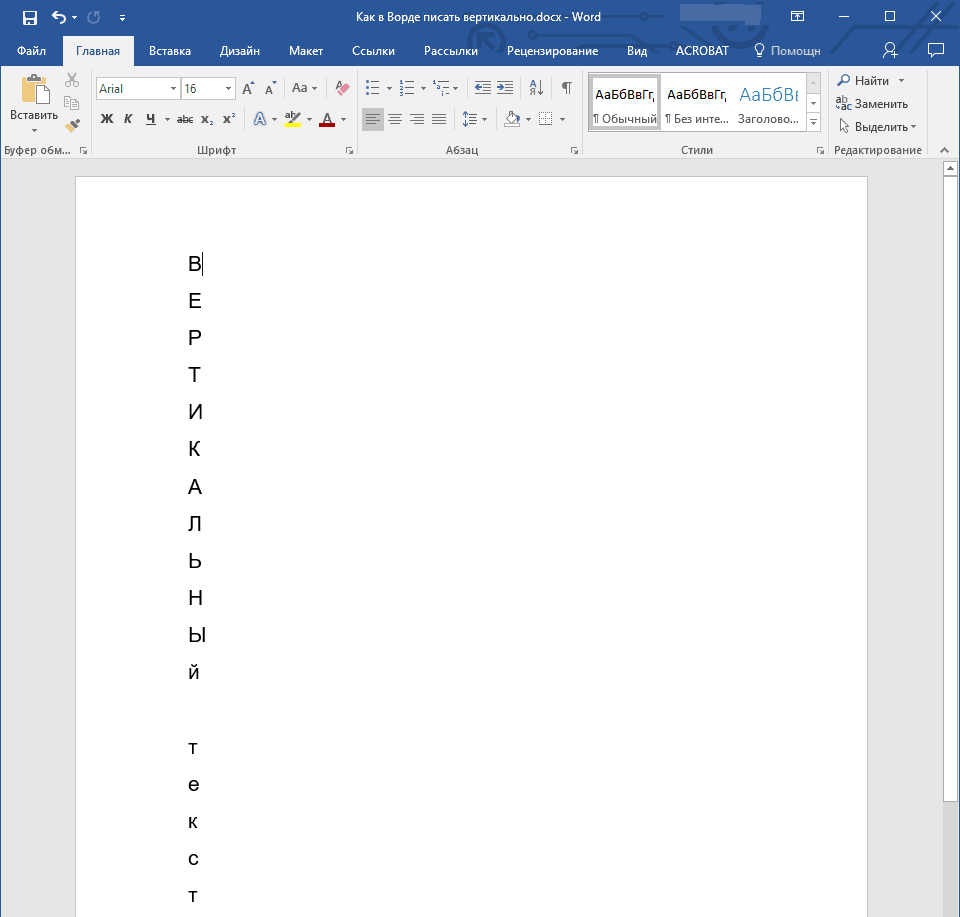
Vertikailag szöveges szöveget nyomtatunk egy szöveges átadással
- Ha az Ön esetében az összes betű nagybetűvel íródott, és csak először el kell hagynia a címet, majd adja meg az összes többi betűt.
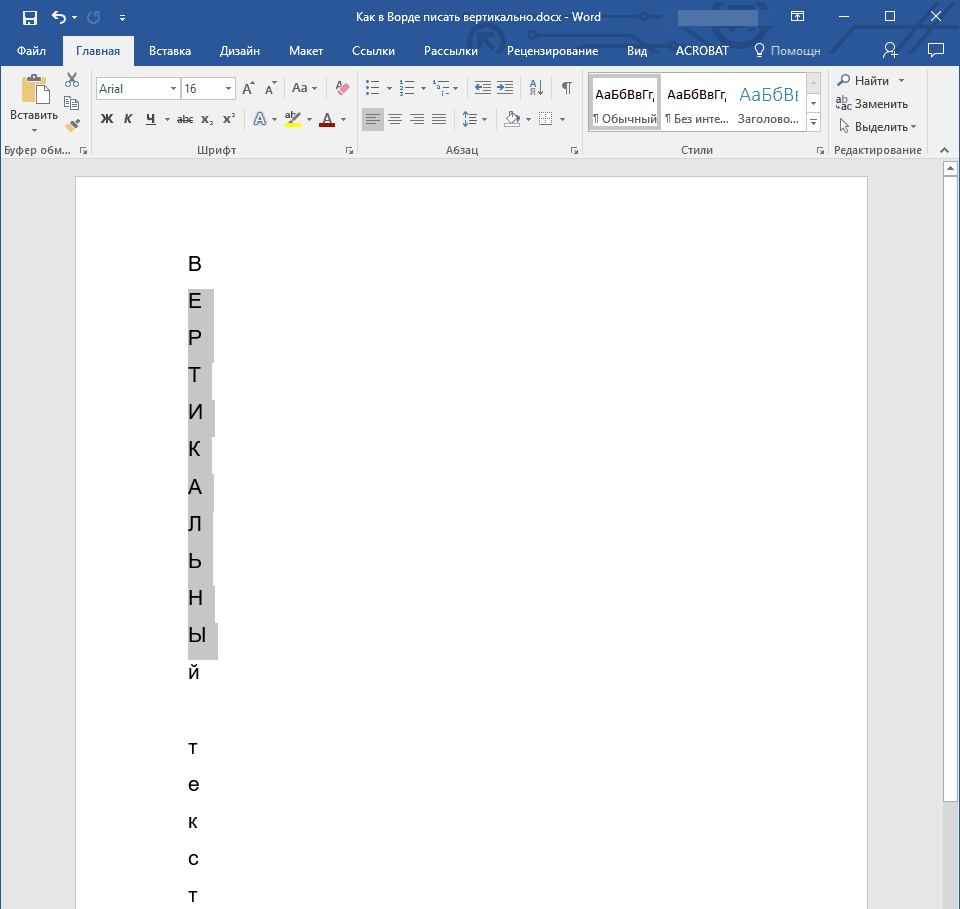
Vertikailag szöveges szöveget nyomtatunk egy szöveges átadással
- Kattintson egyidejűleg: " Váltás."És" F3.»
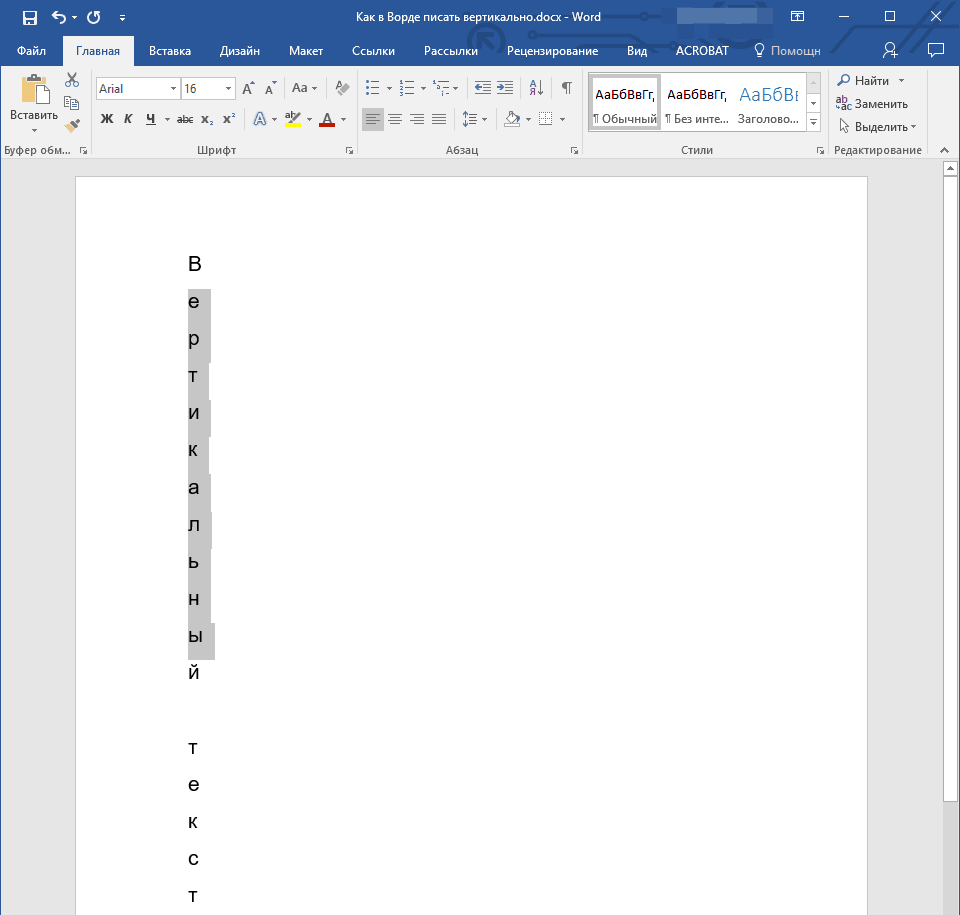
Vertikailag szöveges szöveget nyomtatunk egy szöveges átadással
- A betűk közötti intervallum megváltoztatásához jelölje ki a szöveget, menjen a " a fő", Nyomja meg a képernyőképen megadott gombot.
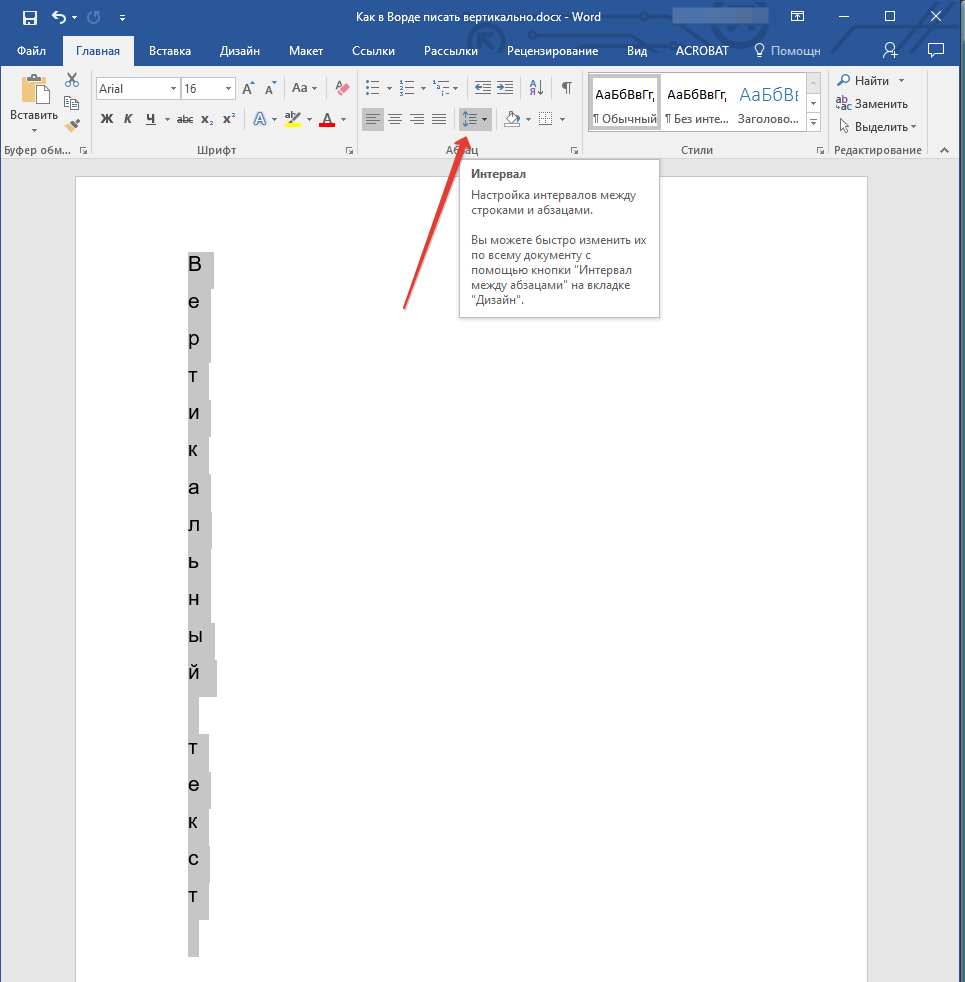
Vertikailag szöveges szöveget nyomtatunk egy szöveges átadással
- A megnyíló menüben keresse meg a képernyőképen feltüntetett elemet
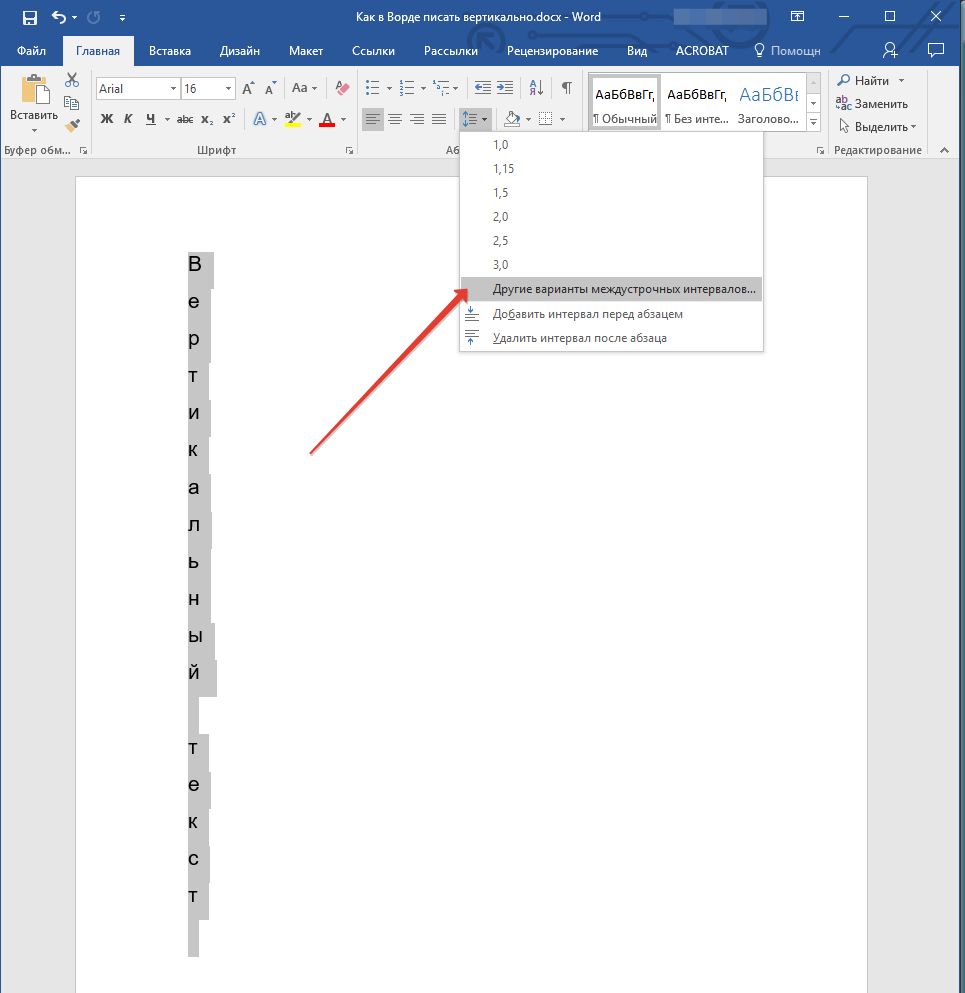
Vertikailag szöveges szöveget nyomtatunk egy szöveges átadással
- Ezután a megnyíló ablakban állítsa be az összes szükséges beállításot, és kattintson a " rendben»
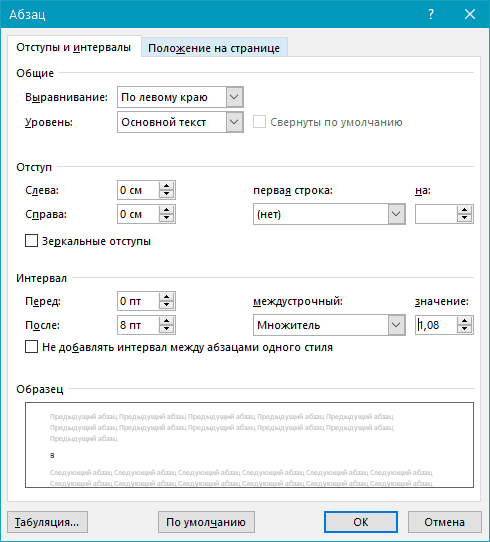
Vertikailag szöveges szöveget nyomtatunk egy szöveges átadással
- Ennek eredményeként kapja meg a szükséges eredményt
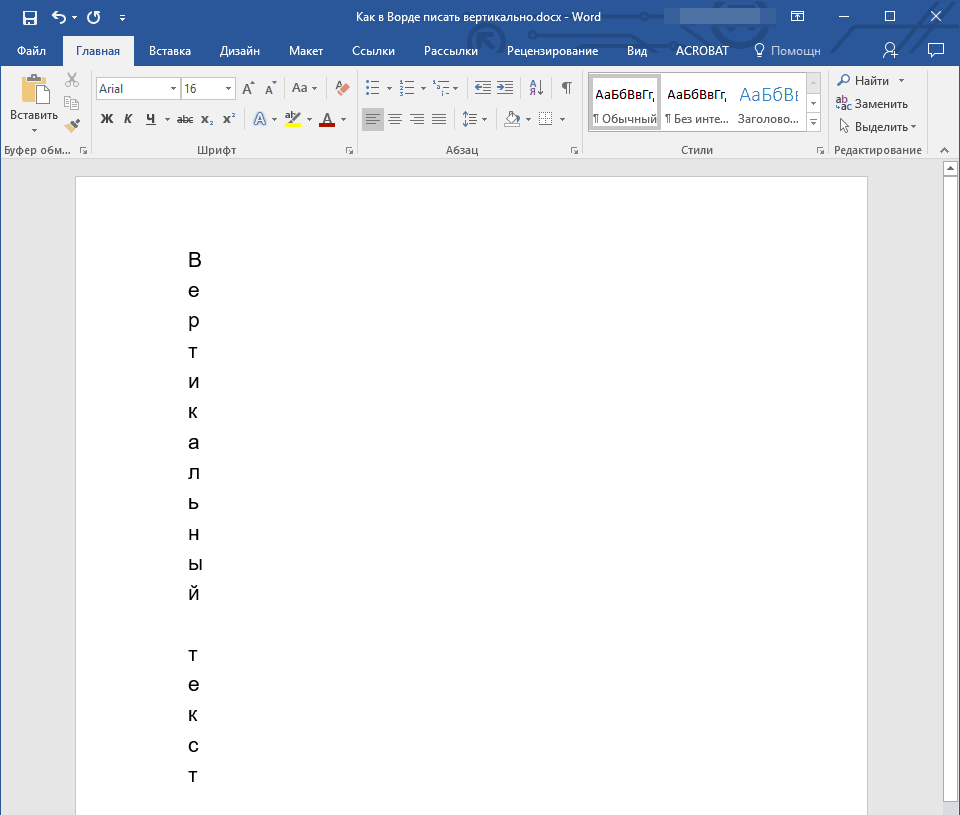
Vertikailag szöveges szöveget nyomtatunk egy szöveges átadással
